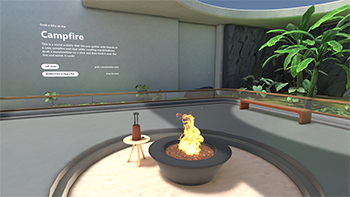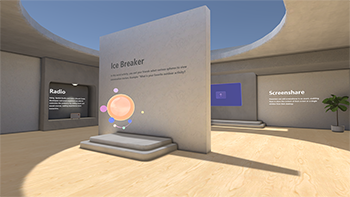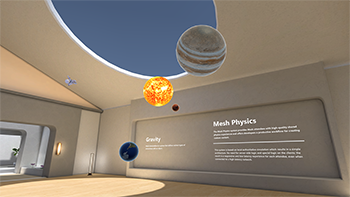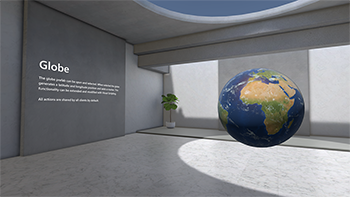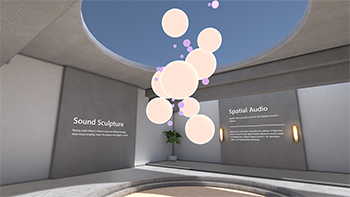Exemplo de kit de ferramentas Microsoft Mesh: Pavilion
O exemplo Mesh Pavillion permite criar ambientes que contêm atividades interativas e vários ativos encontrados no Mesh Toolkit. Apresenta um design simples e de alto desempenho. O projeto Pavilhão Unidade contém duas cenas.
A cena MeshPavillion_Samples
Nesta cena, você encontrará atividades construídas a partir de objetos encontrados no pacote Toybox, um globo do nosso pacote Control Samples , vários recursos de arte e recursos do kit de ferramentas Mesh, como compartilhamento de tela, que você pode puxar para seus próprios ambientes.
Aqui estão algumas das atividades e objetos interativos encontrados na cena. Para ver uma versão maior de uma imagem, clique nela.
Atividades
A imagem abaixo pode ajudá-lo a encontrar as diferentes atividades na cena.
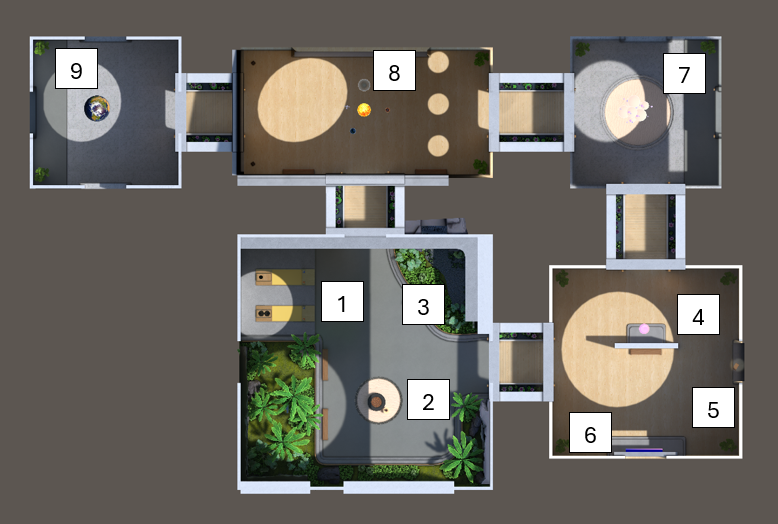
- Lançamento de saco de feijão
- Fogueira com marshmallows assados
- Cachoeira (sombreador de água)
- Quebra-gelo
- Botão de opção
- Compartilhamento de tela
- Escultura da esfera
- Sistema solar
- Globo
Há também bens artísticos, como plantas e sombreadores, distribuídos por toda a cena.
- Saco de feijão Toss
Esta é uma atividade divertida que pode adicionar um elemento de jogo ao seu projeto e promover a interação social e team-building através de alguma competição amigável. Os pufes são interactables e rigidbodies que possuem scripts visuais com diversas variáveis de objeto anexadas. Um conjunto de alvos tem animações anexadas que fazem com que os orifícios girem (nome do objeto: rotação). Quando um saco "pontua" caindo em um buraco, um componente do sistema de partículas gera uma sugestão visual "vencedora" (nome do objeto: vfx_beanbag_score_001).
- Poço de Fogo & Marshmallows de Assar
Os participantes podem pegar um marshmallow em um bastão e se juntar aos amigos para um assado de marshmallow. Um stick (nome do objeto: MarshmallowStick) pode ser agarrado e mantido porque tem um componente Mesh Interactable Setup com seu Object Type definido como Equippable. Ele também tem um gráfico de script anexado que aciona um clipe de animação chamado Roast. Se você quiser mais informações sobre o efeito de queima de marshmallow, dê uma olhada no gráfico de sombreador de S_VFX_BurntShader anexado ao objeto Marshmallow_03_burnt . O fogo é fornecido por sistemas de partículas ligados ao objeto Main_Flame e seus objetos filhos. Os sticks podem ser devolvidos aos seus lugares originais no stickholder graças ao script ResetButton anexado ao objeto Reset_Button_Marshmallow_Varient .
- Cachoeira (sombreador de água)
Uma cascata pode realçar o apelo visual de um espaço, proporcionando um elemento calmante e natural que torna o ambiente mais convidativo. Este recurso em cascata vem com som ambiente e mostra o nosso uso de ferramentas VFX. Há também sombreadores personalizados, incluindo um sombreador que distorce os UVs para simular refração e distorção realistas da água. Tudo isso, combinado com várias técnicas de otimização de desempenho, garante uma integração perfeita em ambientes em tempo real.
- Quebra-gelo
Quando os participantes estiverem cheios de marshmallows assados, eles podem visitar o Quebra-Gelo localizado nas proximidades. Esta atividade é uma ótima maneira de as pessoas aprenderem mais umas sobre as outras. Os participantes podem reunir-se em torno de uma esfera que, quando clicada, pergunta sobre um programa de TV favorito, uma apresentação memorável, conselhos que receberam ou qualquer outra coisa relacionada com as suas opiniões, interesses ou experiências. A esfera é um Interactable com um script chamado IceBreaker anexado. Ele também tem uma variável de objeto do tipo List of String que contém as perguntas potenciais.
- Escultura da Esfera
Esta "escultura" consiste em mais de uma dúzia de esferas de vários tamanhos flutuando no espaço. As esferas são Interactables (nome do objeto: InteractableSphere). Quando um participante toca em uma esfera, um tom semelhante a um sino é gerado. Para ver como isso funciona, dê uma olhada no script SpheresSculptureSphere_Simple anexado ao InteracatableSphere.
- Sistema Solar
Esta é uma mini-versão do nosso sistema solar, com modelos da Terra, Marte e Júpiter flutuando em órbita ao redor do Sol (nomes dos objetos: Planet_Earth, Planet_Mars, Planet_Jupiter). Há também um modelo de astronauta (nome do objeto: Astronaut Rig). Um participante pode estender a mão e pegar os modelos à distância, porque cada um deles tem componentes de Configuração Interativada de Malha definidos para digitar Manipulável. O modelo de astronauta tem juntas e um equipamento; quando é agarrado e movido, seus braços e pernas se agitam. Os modelos não podem ser movidos para fora da sala devido à presença de um objeto Campo de contenção .
- Rádio
Apenas um simples rádio para fornecer alguma música de fundo jazzística para o Ambiente. O rádio (nome do objeto: Radio_Pressable_Prefab) tem um script anexado (PressableRadio) que gera o áudio. As notas musicais que flutuam do rádio são geradas pelo objeto Sistema de Partículas (objeto filho de Radio_V2).
- Compartilhamento de tela
O componente Screenshare do kit de ferramentas Mesh permite que os desenvolvedores coloquem Screenshares em seus ambientes. Eles permitem que os anfitriões de eventos com privilégios de Organizador ou Coorganizador compartilhem suas telas, da mesma forma que em ambientes Microsoft que já incluem compartilhamentos de tela ou em qualquer ambiente com objetos de compartilhamento de tela adicionados. Você pode adicionar vários componentes de compartilhamento de tela a uma cena; todos eles mostrarão o mesmo conteúdo quando uma tela for compartilhada em um evento Mesh.
Para adicionar um componente Screenshare:
Execute um dos seguintes procedimentos:
Na Hierarquia, clique com o botão direito do mouse para abrir o menu de contexto e selecione Compartilhamento de tela do Mesh Toolkit>.
-or-
Na janela Projeto, procure o pré-fabricado "ScreenShare" (está no pacote do Mesh Toolkit) e arraste-o para a cena.
Você pode redimensionar e alterar o local do pré-fabricado ScreenShare.
- Globo
O pré-fabricado Luva representa o planeta Terra; você pode girar e selecioná-lo. Quando selecionado, o globo gera uma posição de latitude e longitude e adiciona um marcador. Essa funcionalidade pode ser estendida e modificada com o Visual Scripting e todas as ações são compartilhadas por todos os clientes por padrão. Globe é um dos exemplos no pacote Control Samples , uma biblioteca de exemplo de controles de interface do usuário criados usando o Mesh Toolkit.
- Ativos artísticos
Ao longo do Mesh Pavilion, você descobrirá uma variedade de recursos de arte que ajudam a criar um ambiente agradável, incluindo plantas exuberantes, sombreadores de água cintilantes e móveis elegantes. Você pode utilizar esses ativos para enriquecer seus próprios ambientes.
A cena MeshPavillion_moduleGallery
Esta cena contém salas, corredores e salões que são construídos como módulos individuais. Você pode organizá-los como desejar para criar um layout personalizado.
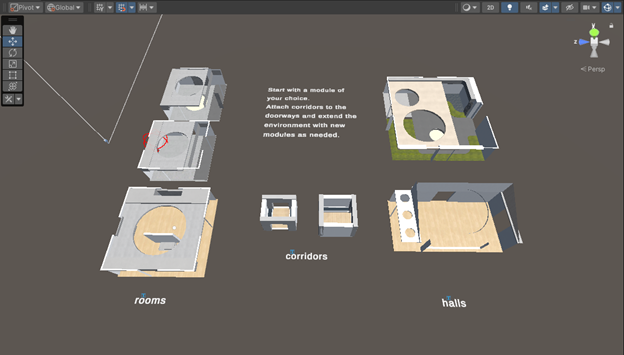
Para alinhar os módulos com precisão, você precisa ativar o Grid Snapping no Editor Unity.
Ativar o ajuste de grade
Precisaremos ativar o Grid Snapping dentro do editor Unity para poder alinhar os módulos com precisão.
Na barra de ferramentas da janela Cena, defina a alternância Rotação da alça da ferramenta como "Global".
Alterne a visibilidade da grade para "on" (o botão deve ser azul).
Alterne o botão Grid Snapping para "on" (isso também deve ser azul).
Clique no ícone Ajuste de grade e, na caixa de diálogo Ajuste de grade, defina o valor Tamanho da grade: X como 0,5.
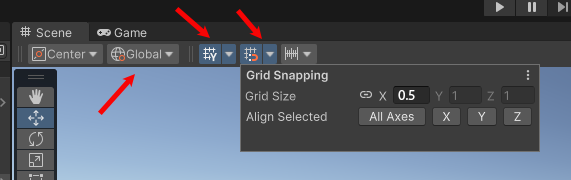
Criar um layout
Escolha um módulo de sala com o qual deseja começar e, em seguida, anexe um corredor. O Grid Snapping irá ajudá-lo a combiná-lo exatamente com a porta.
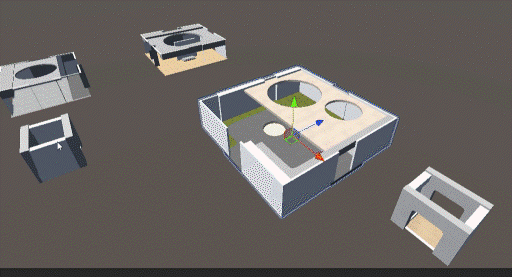
Continue a arrastar os módulos da sala para o lugar e anexe salas e corredores conforme necessário.
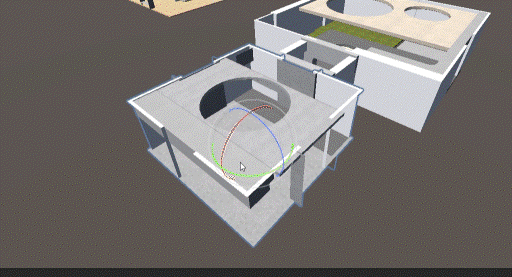
Dica: Você pode criar novas aberturas desativando o objeto de cobertura no centro de cada parede. Anexar um novo corredor para estender o ambiente em todas as direções.
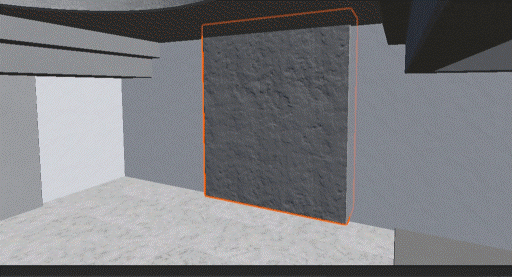
Contribuições
No momento, não estamos aceitando contribuições de código para nossas amostras. Se você tiver algum feedback ou se tiver algum problema com os exemplos ou o kit de ferramentas Mesh, faça o seguinte: em um projeto Unity que tenha o pacote do kit de ferramentas Mesh instalado, selecione Mesh Toolkit ->Give feedback to Microsoft e, em seguida, use o link de comentários no kit de ferramentas Mesh para nos informar.
Este projeto adotou o Código de Conduta Open Source da Microsoft. Para obter mais informações, veja a FAQ do Código de Conduta ou contacte opencode@microsoft.com se tiver dúvidas ou comentários adicionais.
Licença
O exemplo Mesh neste projeto é regido pela licença MIT, conforme mostrado na LICENSE. MD no repositório Mesh-Toolkit-Unity . No entanto, a funcionalidade de amostras depende do kit de ferramentas Mesh, que é regido por uma licença separada e contém software de terceiros 3rd.
Partilhe o seu trabalho
Deixe-nos saber como você usa o Mesh Pavillion em nosso Fórum de desenvolvedores de Mesh!